Windows 10でファイルを圧縮する方法
- coldplay.xixiオリジナル
- 2021-02-04 09:56:0422757ブラウズ
Windows 10 でファイルを圧縮する方法: まず、圧縮するファイルをすべて選択して右クリックし、ポップアップ オプションで [ファイル "XXXX".zip に追加] オプションをクリックし、ファイルが正常に圧縮されていることがわかります。
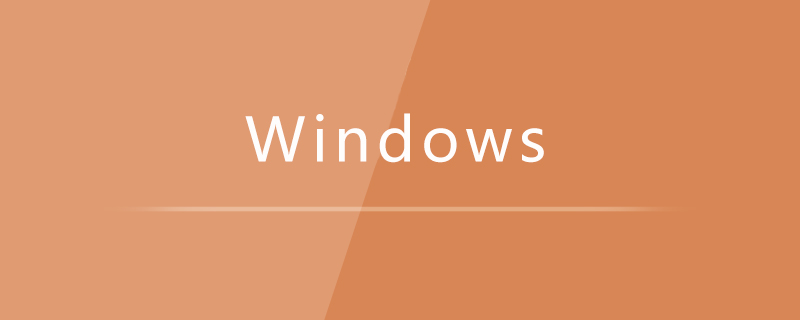
#この記事の動作環境: Windows 10 システム、Dell G3 コンピューター。
Windows 10 でファイルを圧縮する方法:
1. まず、圧縮するファイルをすべて選択し、右クリックします。
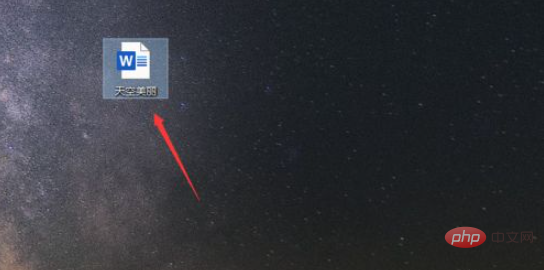
#2. 次に、ポップアップ オプションで [ファイル "XXXX".zip に追加] オプションをクリックします。
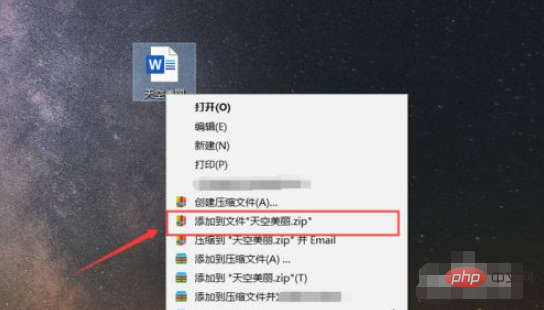
#3. その後、圧縮の進行状況が表示されます。しばらく待ちます。
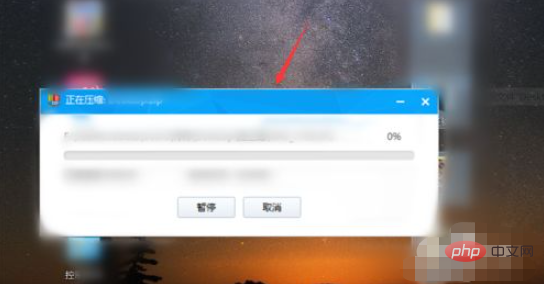
#4. 圧縮ファイルが正常に作成されたことが確認でき、それをダブルクリックできます。
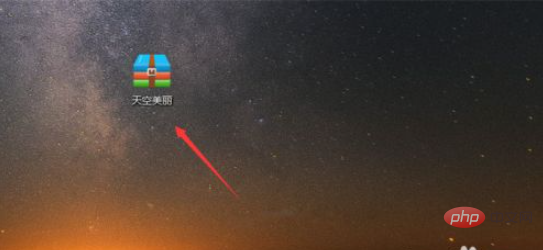
#5. 次に、圧縮パッケージを開いて圧縮ファイルを確認します。

関連学習の推奨事項: Windows サーバーの運用とメンテナンスのチュートリアル
以上がWindows 10でファイルを圧縮する方法の詳細内容です。詳細については、PHP 中国語 Web サイトの他の関連記事を参照してください。
声明:
この記事の内容はネチズンが自主的に寄稿したものであり、著作権は原著者に帰属します。このサイトは、それに相当する法的責任を負いません。盗作または侵害の疑いのあるコンテンツを見つけた場合は、admin@php.cn までご連絡ください。
前の記事:Windowsレジストリとは何ですか次の記事:Windowsレジストリとは何ですか

